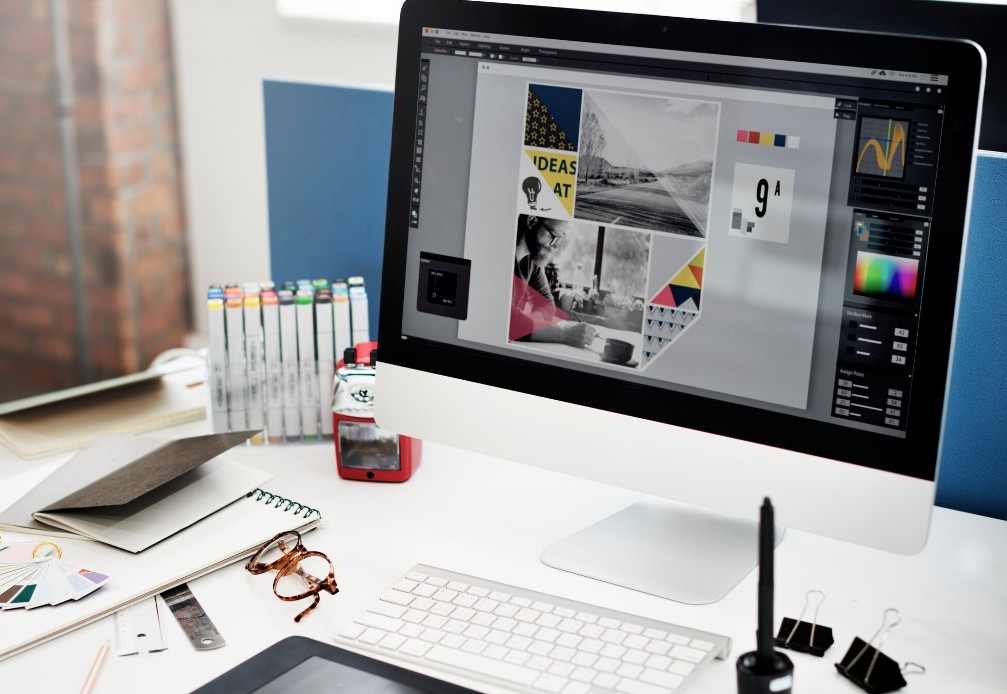¿Diseñaste en Canva? Aprende Cómo Prepararlo para una Impresión Perfecta
Canva es una herramienta fácil y accesible para crear diseños atractivos sin necesidad de ser un experto en diseño gráfico. Sin embargo, a la hora de imprimir, es importante configurar correctamente los archivos para evitar problemas como baja resolución, colores alterados o cortes en los márgenes.
Si has creado un diseño en Canva y quieres imprimirlo con calidad profesional, en Ecoservei Digital te damos las claves para que tu archivo sea apto para una impresión impecable. ✨
✅ 1. Elige el Tamaño Correcto desde el Inicio
Uno de los errores más comunes es diseñar en un tamaño incorrecto. Antes de empezar tu diseño en Canva, define el formato exacto en el que será impreso.
Ejemplos de tamaños estándar para impresión:
A4 (21×29,7 cm) para documentos y flyers.
A3 (29,7×42 cm) para carteles.
9×5 cm para tarjetas de visita.
22×31 cm para carpetas personalizadas.
️ 50×70 cm para pósters en gran formato.
Si usas un tamaño incorrecto, la calidad de impresión podría verse afectada o el diseño recortado al ajustarlo.
2. Usa Colores en CMYK, No en RGB
Canva trabaja con colores en RGB, optimizados para pantallas, pero la impresión profesional requiere el modo de color CMYK. Si diseñas en RGB y lo imprimes, los colores pueden verse distintos a lo que esperas.
✔️ Solución: Descarga tu archivo en PDF para impresión, ya que Canva ajusta automáticamente los colores para impresión.
✂️ 3. Añade Sangrado y Márgenes de Seguridad
Para evitar que elementos importantes se corten al imprimir, es clave dejar un margen de seguridad y un sangrado adicional.
Sangrado recomendado: Añade al menos 3-5 mm de margen en cada lado del diseño. Canva ofrece la opción de incluirlo al descargar el archivo en PDF.
Evita que texto y logos estén demasiado cerca de los bordes. Déjalos dentro de la “zona segura” para que no sean cortados al imprimir.
4. Usa Imágenes en Alta Resolución
Si tu diseño incluye imágenes, asegúrate de que tengan alta resolución (mínimo 300 ppp o dpi). Las imágenes de baja calidad pueden verse pixeladas o borrosas al imprimir.
✔️ Evita usar imágenes descargadas de internet en baja calidad. Si Canva te permite elegir calidad de descarga, elige la opción «PDF para impresión».
5. Convierte Fuentes en Texto Vectorial (Opcional)
Si usaste fuentes que no son estándar en Canva, al descargar tu archivo en PDF, pueden cambiar si la imprenta no tiene la misma tipografía.
✔️ Solución: Si Canva lo permite, descarga en formato PDF con «fuentes incrustadas» para evitar cambios en la tipografía.
6. Formatos de Archivo Ideales para Imprimir
Al finalizar tu diseño, elige el formato adecuado para impresión:
PDF para impresión: Opción recomendada, mantiene la calidad y colores correctos.
PNG: Útil para impresiones con fondo transparente.
JPG: Menos recomendado, ya que puede perder calidad al imprimirse.
SVG: Ideal si necesitas un diseño escalable sin perder resolución.
Imprime con Calidad Profesional en Ecoservei Digital
Si diseñaste en Canva y quieres imprimir con calidad profesional, en Ecoservei Digital nos aseguramos de que tus archivos estén listos para una impresión impecable. Ofrecemos:
✔️ Asesoramiento para optimizar tus archivos.
✔️ Impresión en alta calidad con colores vibrantes.
✔️ Papel y acabados personalizados para cada necesidad.
✔️ Servicio exprés en Barcelona para urgencias.
Dirección: Calle Concepción Arenal nº 73, 08027, Barcelona.
Teléfono y WhatsApp: 665 439 09
Correo: imprenta@ecoserveidigital.com